- AtermStationホーム
- 製品一覧
- AtermWG1800HP2
AtermWG1800HP2
![[筐体画像]](/product/atermstation/product/warpstar/wg1800hp2/images/index_img_key.png)
PA-WG1800HP2
![[店頭パッケージイメージ]](/product/atermstation/product/warpstar/wg1800hp2/images/index_img_key_ex.png)
しっかりつながり快適に使える
3ストリーム 標準モデル
[11ac対応]同時利用タイプ
11ac/n/a(5GHz帯)&11n/g/b(2.4GHz帯)
本製品に関するお知らせ
11ac対応、1300MbpsのギガスピードWi-Fiルータ
従来の11n(450Mbps)に比べ約3倍、ギガスピードによる超高速通信!
11ac対応により、従来の11n 450Mbps(規格値)から約3倍となる1300Mbps※1を実現!
3ストリーム×3ストリームで超高速。
しかも、ハイパーロングレンジ対応でワイドに安定したクオリティの高い通信が行えます。
- ※1 表記の1300Mbpsは無線LAN区間の理論上の最大値であり、実際のデータ転送速度を示すものではありません。

[測定方法]
親機のLANポートに接続したサーバパソコンから、子機を装着したクライアントパソコンへの暗号化無効、VHT80/HT40モードの通信速度をiperf2.0.2にてTCP(Window Size 256K)で測定。(2014年9月、当社測定)
[測定環境]
- 親機:WG1800HP(WG1800HP2同等)
- 子機:WG1800HP(WG1800HP2同等)
- ○サーバパソコン、クライアントパソコン
CPU:インテル® Core™ i7-2620M 2.70GHz、メモリ:4.00GB、OS:Windows 7 Professional(64bit) - ○木造家屋にて測定。
※実際の通信速度、通信距離を保証するものではありません。ご利用環境や接続機器などにより異なります。
選べる2つの快適・中継機能
電波の届きにくい部屋でも動画が快適な【Wi-Fi TVモード中継機能】と【Wi-Fi高速中継機能】
親機と子機が離れた部屋にあって電波が届きにくい…。そんなとき、WG1800HP2を子機(CONVERTER)モードにして中継機として使えば、電波をさらに遠くの部屋へ安定して飛ばすことができます。
親機・子機とも5GHz帯対応の場合には、高速な“5GHz⇔5GHz”通信を中継する【Wi-Fi TVモード中継機能】を。子機が2.4GHz帯にしか対応していない場合には、“5GHz⇔2.4GHz”の【Wi-Fi高速中継機能】を。
選べる2つの中継機能により、快適な通信を実現します。
■【Wi-Fi TVモード中継機能】5GHz ⇔ 5GHz中継
電波の届きにくい場所でも電波干渉が少なく、安定した5GHz帯(親機から子機まで)使用による高速中継が可能。
さらにAterm独自の「TVモード」に対応しているので、離れた場所でも快適な動画視聴が可能に。※1

- ※1 TVモードでご利用になる場合は、親機・子機ともに「TVモード」に対応している必要があります。
- ※2 本機の規格値は1300Mbpsですが、5GHz帯のひとつのチャンネルで親機・子機を中継する時分割方式のため、通信速度が半減します。また、表示の数値は、本商品と同等の構成を持った機器との通信を行った理論上の最大値であり、実際のデータ転送速度を示すものではありません。
- * 親機・中継機・子機、すべてにAtermWG1800HP2を使用した場合の構成例です。
- * 親機に同時に接続できる中継機は1台のみです。並列、多段接続はサポートしておりません。
- * 本中継機能で利用できる機種については、こちらをご覧ください。
■【Wi-Fi高速中継機能】5GHz ⇔ 2.4GHz中継
子機側のWi-Fi機器が2.4GHz帯にしか対応していない場合には、“5GHz⇔2.4GHz”の【Wi-Fi高速中継機能】がオススメ。親機-中継機間を5GHz帯、中継機-子機間を2.4GHz帯と異なる周波数帯で中継できるため、子機の通信速度を低下させることなく高速Wi-Fi通信が可能です。

- ※ 表示の数値は、本商品と同等の構成を持った機器との通信を行った理論上の最大値であり、実際のデータ転送速度を示すものではありません。
- * 【Wi-Fi TVモード中継機能】と【Wi-Fi高速中継機能】の同時利用はできません。
- * 親機・中継機にAtermWG1800HP2を、子機に“11n(2×2)内蔵PC”を使った構成例です。
- * Wi-Fi親機に同時に接続できる中継機は1台のみです。並列、多段接続はサポートしておりません。
- * 本中継機能で利用できる機種については、こちらをご覧ください。
子どもを守る安心機能【こども安心ネットタイマー】
ゲーム機やスマホのWi-Fi接続時間をコントロール

子どもがゲーム機やスマートフォンなどでWi-Fi接続(WG1800HP2経由)できる時間帯を、機器ごとにスケジュール設定してコントロール。
“ネット依存”や“スマホ依存”といった心配から子どもを守り、安全にスマートフォンやゲーム機などを使わせるために役立つ機能です。
【こども安心ネットタイマー】で家族みんなが安心してインターネットを楽しめます。
◎本機能は、【ブリッジモード】でも【ルータモード】でも使用可能です。
また、本機能は【Wi-Fi中継機モード】でも使用可能です。
その場合の条件はこちら

【こども安心ネットタイマー】が安心してご利用いただける機能として日本PTA全国協議会の推薦を受けました。
- *公益社団法人日本PTA全国協議会は、学校におけるPTA活動を通して、社会教育、家庭教育と学校教育との連携を深め、青少年の健全育成と福祉の増進をはかることを目的とした社会教育関係団体です。
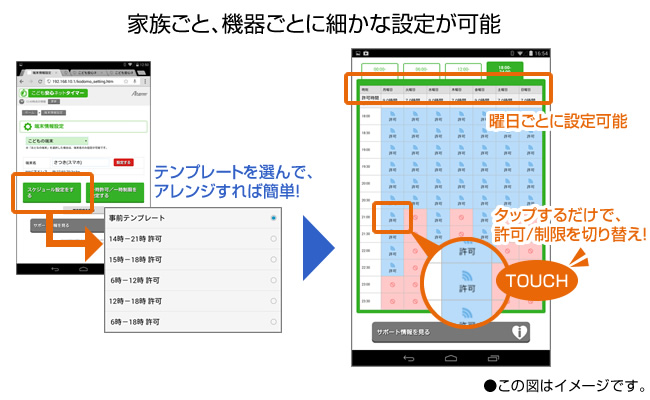
- * 【こども安心ネットタイマー】は、NECプラットフォームズ株式会社の登録商標です。
【こども安心ネットタイマー】の設定操作に便利な専用アプリをご用意

【こども安心ネットタイマー】を便利にご活用いただくために、スマートフォン/タブレット用アプリ「Atermスマートリモコン」をご用意しています。
お手持ちのスマートフォン/タブレットとWG1800HP2をWi-Fi接続後、本アプリを起動すると自動でWG1800HP2を検索。あとは画面表示に従ってタップするだけで【こども安心ネットタイマー】の設定画面を開くことができます。
⇒「見えて安心ネット」画面をブラウザに表示できるようになるため、
起動する設定画面はご案内の内容とは異なります。(2017年10月現在)
「見えて安心ネット」についてはこちら
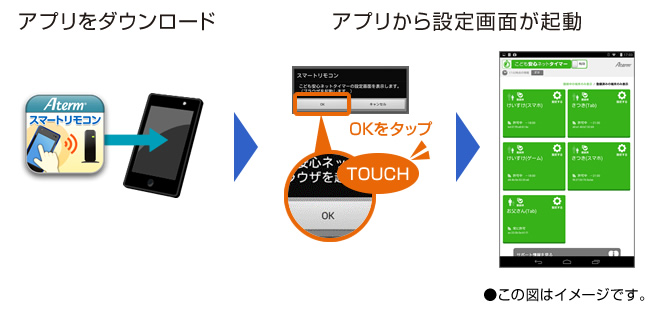


こども安心ネットタイマー専用アプリ「Atermスマートリモコン」 for Android ダウンロード(無料)はこちらから
* Android対応OS/接続確認済み端末情報
* Androidライセンス情報
こども安心ネットタイマー専用アプリ「Atermスマートリモコン」 for iOS ダウンロード(無料)はこちらから
* iOS対応OS/接続確認済み端末情報
* iOSライセンス情報
- * パソコンから設定する場合に便利な「Aterm検索ツール(Aterm無線LAN製品共通ソフトウェア ダウンロードページ)」はこちらから
本機能を【Wi-Fi中継機モード】でご使用になる場合の条件
- Wi-Fi中継機モードのWG1800HP2に接続されている機器が、DHCPサーバ機能を持つ親機またはローカルエリア内にDHCPサーバ機能を持つ機器であること。
- スマホ等のWi-Fi機器が、Wi-Fi中継機モードのWG1800HP2に接続されていること。
- 本機能設定はアプリ「Atermスマートリモコン」からのみとなり「クイック設定Web」からは設定不可。
Wi-Fiかんたん設定
ささっと接続!【らくらく「かざして」スタート】

NFC(近距離無線通信)を使ったカンタンな設定が【らくらく「かざして」スタート】です。
スマホやタブレットに、専用アプリ(無料)をダウンロード※1。商品に添付されている「Wi-Fi設定シート」のNFCタグにスマートフォン等※2をかざすことで、自動でWi-Fi接続やセキュリティ設定を行います。
さらに、インターネットへの接続回線の設定が必要なときもおまかせ、手間いらずです。
- スマートフォン向けのアプリを、Google Playにて無償提供(Android)
- Android 6.0/5.1/5.0/4.4/4.3/4.2/4.1/4.0 およびGoogle Playに対応した端末(NFC機能に対応しているスマートフォン・タブレット端末でご利用いただけます)※3

- ※1 インターネット接続(3G通信やLTE通信など)のパケット通信料はお客様のご負担となります。
- ※2 NFC機能を搭載している必要があります。NFCを利用した他のアプリケーションがインストールされている端末では、NFCにかざした後、アプリケーション選択画面が開く場合があります。その場合は、【らくらく「かざして」スタート】を選択してWi-Fi接続を完了させてください。
- ※3 2016年4月現在
- ※4 PPPoE設定の場合のみID・パスワードの入力が必要となります。
- * 【らくらく「かざして」スタート】は、NECプラットフォームズ株式会社の登録商標です。
らくらく「かざして」スタート for Androidダウンロード(無料)は
こちらから
スマホで簡単設定!【らくらくQRスタート 2】
![]()

専用の無料アプリ「らくらくQRスタート」を使ったカンタンな設定が【らくらくQRスタート 2】です。
スマホやタブレットで商品に添付されている「Wi-Fi設定シート」のQRコードを読み取るだけで、Wi-Fi接続設定からインターネット接続設定まで、ワンストップで行えます。
- スマートフォン向けのアプリを、Google Playにて無償提供
- Android 6.0/5.1/5.0/4.4/4.3/4.2/4.1およびGoogle Playに対応した端末
iOS 11.0/10.0/9.3/9.2/9.1/9.0/8.3/8.2/8.1/8.0/7.1/7.0 ※1
- * 「らくらくQRスタート」アプリでインターネット接続設定を実施できるのは、【らくらくQRスタート 2】機能に対応した親機だけです。
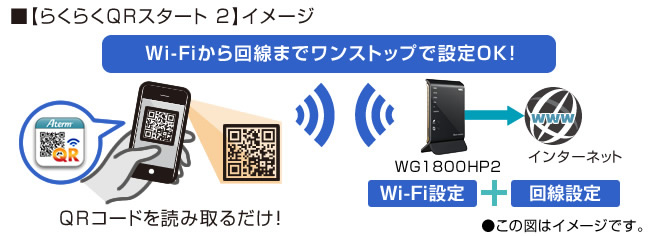
- ※1 2017年10月現在
- * ご使用のカメラにオートフォーカス機能がない場合、または周囲の明るさが十分でない場合はQRコードを認識できないことがあります。
- * 「らくらくQRスタート」は、NECプラットフォームズ株式会社の登録商標です。
らくらくQRスタート for Androidダウンロード(無料)はこちらから
らくらくQRスタート for iOSダウンロード(無料)はこちらから
ボタンを押すだけ!【らくらく無線スタート】

[らくらくスタートボタン]を使ったカンタンな設定が【らくらく無線スタート】です。
[らくらくスタートボタン]を押すだけで、Wi-Fi接続やセキュリティの自動設定を行います。SSIDや暗号化キーを含む設定情報を子機側に転送して自動登録でき、強固なAESモードが暗号化キーとして1回の設定で済むので、安心です。
【らくらく無線スタート】は無料の専用アプリ「らくらく無線スタートEX for Android」で設定することもできます。詳しくはこちらから

また、Wi-Fi Allianceが定めた無線LANの設定規格“WPS (Wi-Fi Protected Setup)”に対応した機器とも、ボタンを押すだけで簡単に設定できます。

- * 「らくらく無線スタート」は、NECプラットフォームズ株式会社の登録商標です。
ボタンを押すだけ!【らくらくネットスタート】

[らくらくスタートボタン]を使ったカンタンな設定が【らくらくネットスタート】です。
[らくらくスタートボタン]を押すだけで、ブロードバンド回線にルータを接続するときの適切なモードを自動選択し、インターネットに接続します。接続アカウントが必要な“PPPoEルータモード”の場合も、専用画面からIDとパスワードを入力するだけです。
- * 「らくらくネットスタート」は、NECプラットフォームズ株式会社の登録商標です。

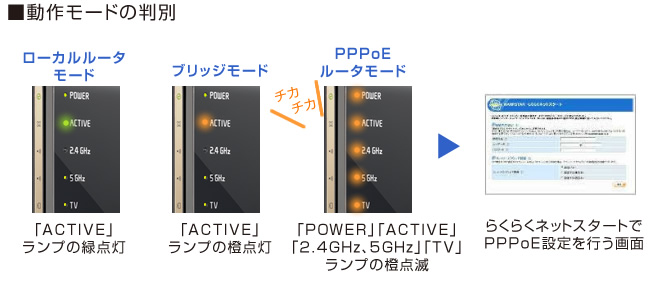
NEC先端技術[μEBG構造][μSRアンテナ]採用
[μ(マイクロ)EBG構造]により、アンテナへのノイズを遮断

本体のプリント基板内を伝わり基板の端などから放射される電磁波ノイズを遮断し、アンテナへのノイズの侵入をブロック。アンテナの受信感度の向上により、安定した通信を行うことができます。
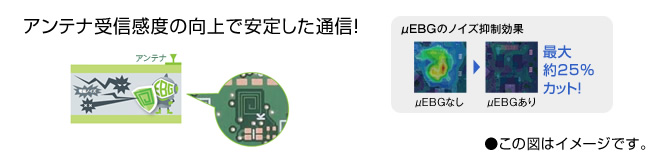
世界最小クラスの高性能[μ(マイクロ)SRアンテナ]の採用で、電波の放射効率をアップ

米粒ほどの小型でありながら、電波を360゜全方位へしっかり飛ばす[μ(マイクロ)SRアンテナ]を業界で初めて搭載しました。


- *「μEBG」および「μSRアンテナ」は、日本電気株式会社が特許出願中(2017年10月現在)
- * μEBG、μSRは、日本電気株式会社の登録商標です。
- * 極技(きわみわざ)は、NECプラットフォームズ株式会社の登録商標です。
「横置き・壁かけ」もOKのスマートデザイン
お部屋にあわせて設置スタイルが選べる、デザイン・設計にもこだわりました
スリムなボディ、縦置き・横置き・壁かけでの利用が可能。スタイリッシュな設置方法を楽しめます。


次世代通信プロトコル【IPv6ルータ】機能に対応
次世代の通信プロトコル「IPv6」に移行しても安心、IPv6ルータとして動作するのでセキュリティも確保
次世代の通信プロトコル【IPv6ルータ】機能を搭載※1。NTT東日本・NTT西日本が提供する「フレッツ光ネクスト」のIPv6インターネット接続(IPv6 PPPoE方式)に対応※2。これにより、IPv6 PPPoE方式を採用しているサービスで、従来は単独で必要だった「IPv6トンネル対応アダプタ」が不要となります。
将来IPv6に移行された場合も安心してご利用いただけます。
- ※1 IPv6ルータとして動作し、ダイナミックポートコントロール(SPI)も搭載しているため、 IPv6ブリッジ機能(IPv6パススルー)よりもセキュリティを強化。
- ※2 本商品のIPv6 PPPoE接続は、IPv4 PPPoEとの同時接続が必要になります。IPv6 PPPoE単独での接続(IPv4ブリッジ)には対応しておりません。
2つの通信帯域で快適ホームネットワークを実現
『映像専用』には、"5GHz帯"の11ac/n/aを。高速通信が安定し、映像が快適、キレイ!
ゲームやプリンタ、ポータブルオーディオやスマホなど"11b/g"機器は"2.4GHz帯"で
映像や音楽などのストリーミングを楽しむなら、電波干渉が少なく高速で安定した"11ac/n/a(5GHz帯)"。2.4GHz帯対応のパソコンやゲーム機、プリンタやスマートフォンなどは"11n/g/b(2.4GHz帯)"で。と、異なる周波数帯を同時に使い分けて利用できます。

- ◎ WG1800HP2(子機)は有線ギガを5ポート搭載。デジタル家電などをまとめて無線化できます。
無線でも映像が快適な【TVモード】搭載
![]()
WG1800HP2(子機)にテレビやパソコンを接続。「アクトビラ」など、インターネットでのストリーミングも、11ac/n/a(5GHz帯)の無線LANとWi-FiのQoS規格"WMM"対応により、安定した高速でクリアな映像を再現します。

- ※ テレビやパソコンの機種によっては、チューナー機能が別に必要になる場合があります。
- ※「アクトビラ」のWG1800HP2による有線/無線LANでのご利用は弊社で動作確認済みです。
- ※「ひかりTV」の無線の利用については、WG1800HP2のイーサネットコンバータセットで動作確認済みです。
動作確認済みの「ひかりTVチューナー」は、ST770(シングルチューナー)、IS1050(ダブルチューナー)です。
「ひかりTV」のご利用には別途契約が必要となります。
イーサネットコンバータセットなら無線LANもTVモードもスグ楽しめる!
WG1800HP2のセットモデルは、無線LAN(11ac/n/a 5GHz帯)親・子機の設定や「TVモード」も設定済み。テレビ機器をケーブルでつなぐだけの簡単さです。
さらに子機増設時も、「らくらく無線スタート」で無線LAN設定、「TVモード」が利用できます。
[USBポート]搭載で用途が広がる
![]()
本体のUSBポートに、外付けのハードディスクやUSBメモリなどを接続※1。読み取り/書き込みが可能なファイルサーバとして、映像や音楽、写真などのデータファイルを共有し、家族それぞれのパソコン※2で楽しめます。また、メディアサーバ機能によりハードディスク内の写真をDLNA対応テレビで見られるなど、DLNA機器との接続※3も可能です。

- * 子機として利用時は、USBポートをご利用になれません。
家庭内のパソコンやテレビで映像などのデータを共有【ファイル共有機能】
本体のUSBポートに外付ハードディスクやUSBメモリを接続※1。読み取り・書き込みが可能なファイルサーバとして、映像や音楽、写真などのデータファイルを家庭内の複数パソコンで共有※2できます。
ハードディスク内の画像をDLNA対応テレビへ飛ばす【メディアサーバ機能】
本体のUSBポートに接続した外付ハードディスクやUSBメモリ内の画像や音楽を、DLNA対応機器※3へワイヤレスで飛ばし楽しむことができます。DLNAとは、ホームネットワークを利用して、AV機器やパソコン、デジタル家電を相互に接続、連携して利用するための技術仕様のことです。
外出先から自宅のハードディスクにアクセス【USBファイルHTTP公開機能】
外出先からパソコンなどのWWWブラウザを使って、本体のUSBポートに接続したハードディスクやUSBメモリなどに保存したファイルデータを見ることができます。
自宅で留守番のペットの様子を外出先のパソコンなどでチェック【USBカメラ機能】
WG1800HP2のUSBポートに接続したUSBカメラ※4の画像を、WWWブラウザで見ることができます。

- ※1 USBポートに接続できる機器は1台です。フォーマット形式は、FAT32/FAT16のみ対応しています(2014年9月現在)。FAT32では、1つのファイルの最大容量は4GBまで、ボリュームサイズは2TBまでとなります。
- ※2 ファイル共有できる機器は5台までです
- ※3 DLNA機器によっては、DLNA機能を有効にするための設定が必要な場合があります。また、ご利用の環境によっては使用できない場合があります。
- ※4 使用できるUSBカメラは、「UVC(USB Video Class)」規格Ver1.0a、1.1に対応しているものに限ります(2014年9月現在)。動作確認済みのUSBカメラについてはこちらをご覧下さい。
外出先から自宅パソコンへのリモートアクセスもOK

外出先から自宅のパソコンの電源をON【WoL(Wake on LAN)機能】
外出先からインターネット経由で、自宅のパソコン※1の電源を入れることが可能。留守中でもつねに起動させておく必要がないため、安心で経済的です。
外出先のスマートフォンなどから自宅のAtermへ簡単アクセス【ホームIPロケーション】

インターネットからホームIPロケーション名でWG1800HP2へのアクセスを可能にするホームIPロケーション機能。固定IPアドレスやダイナミックDNSサービスなどの契約や難しい設定、面倒な登録をしなくても、アクセスが可能※2
固定IPアドレス契約なしで、URLでのアクセスやサーバ公開が可能【ダイナミックDNS機能】
ダイナミックDNSサービス※3を利用すれば、固定IPアドレスの契約をしなくても、インターネット側から毎回同一のURL(http://www.xxx.jp)を使ってアクセスできます。もちろん、サーバ公開も可能です。 BIGLOBE株式会社が提供する「ダイナミックDNSサービス」(有償)やGMOインターネット株式会社が提供する「お名前.com」(有償)に対応(2014年9月現在)。

- ※1 WG1800HP2に有線LAN接続していて、WoL機能に対応している必要があります。
- ※2 ホームIPロケーションは無償でご利用いただけます。本機能をご利用される場合は、利用開始時に「ホームIPロケーション機能のご使用条件」への同意が必要です。
- ※3 ダイナミックDNS機能をご利用になるには、別途サービスの契約が必要です。ダイナミックDNS機能を利ご利用になる場合は、ご利用のパソコンに十分なセキュリティ対策を行ってください。(お名前.comはGMOインターネット株式会社の登録商標です)
手間なく省エネ運用できる【ECOモード】搭載

ECOボタンをワンプッシュで【ECOモード】に切り替えれば、消費電力をカット!未使用ポートへの電力供給を自動で制限する「LANポート自動節電」との組み合わせで、さらに消費電力を削減します。
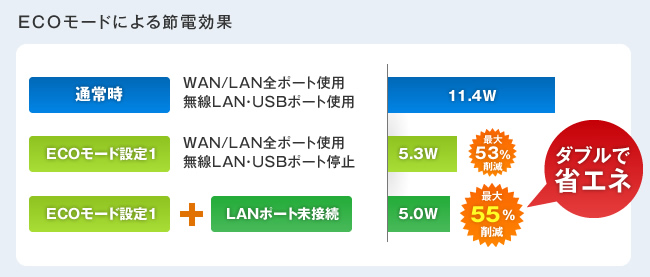
- ※ 無線LAN子機(CONVERTER)モードでは【ECOモード】をご利用できません
[ECOボタン]をワンプッシュ!で、通常に比べた待機消費電力を大幅に削減 ECOモード設定1
無線LAN機能とUSBポートを停止する、最も節電効果の高い設定です。WG1800HP2では待機消費電力を最大53%カット。
無線LANを使いながら省エネする便利なECOモード設定2
例えば、日中の不在時間帯で【ECOモード】に設定している時、子供はネットゲームをしたい…。そんな時は、無線LANの速度を制限する[ECOモード設定2]を。
USBポートも活かす ECOモード設定3
USBポートに接続したハードディスクのファイルを利用したい。そんな時でも省エネしながら無線LANが使えます。
| 制限 | 消費電力削減率(%)※ | |
|---|---|---|
| ECOモード設定1 | 無線LAN:停止 USB:停止 |
最大 53% |
| ECOモード設定2 | 無線LAN:最大 86.7Mbps USB:停止 |
最大 47% |
| ECOモード設定3 | 無線LAN:最大 86.7Mbps | 最大 23% |
- ※ WAN/LAN全ポートとUSBポートを使用した通常時と、ECOモード設定時の待機消費電力の測定値を比較。無線LANとUSBポートを停止し、有線の通信速度を100Mbpsに制限してLEDランプ(POWERランプを除く)を消灯した場合の削減率。USBポートに接続した機器の消費電力は360mA (5V)。
毎日決まった時間帯にECOモードに設定できる スケジュール機能
日中や夜間など、無線LANを利用しない時間帯が決まっている場合、[ECOボタン]を押す代わりに、タイマーによるスケジュール管理ができます。
![[ECOモード]スケジュール機能](/product/atermstation/product/warpstar/wg1800hp2/images/feature_img_eco-04.jpg)
- ※ タイマー利用時でも[ECOボタン]を使い強制的に【ECOモード】のON/OFFが可能です
無線LANを使っていないときに自動で節電「オートECO」
無線LAN機器を使っていないときには【ECOモード】に。使用時には、すぐに通常モードへ自動的に切り替わります。[ECOボタン]を押す手間や押し忘れをなくす便利なECO機能です。

未使用のLANポートを自動判別。ムダな電力の消費を節約する「LANポート自動節電」
未使用のLANポートを自動判別してムダな電力供給を制限。【ECOモード】と組み合わせれば、消費電力を最大55%削減します。
有線LAN通信を行っていないときに省電力!「省電力型イーサネット(EEE)機能」
LANポートに接続されている機器が通信状態でない場合、自動的に省電力がはかれます。通常時に比べて消費電力を最大38%削減します。
- ※ IEEE802.3az Energy Efficient Ethernet準拠による。対向機も本機能に対応している必要があります。
セキュリティに配慮した安心設計
パソコンはより強固な"AES"、ゲーム機などは"WEP"で。2つのセキュリティ方式が同時に使える【マルチSSID機能】
![]()
仮想的な2つのアクセスポイント名(SSID)をもうけ、それぞれに「AES」と「WEP(128bit)」の暗号化設定を割り当て。「AES」を利用する無線LAN子機と、ゲーム機など「WEP」対応の子機の2台を同時に使える【マルチSSID機能】を搭載しました。【らくらく無線スタート】を使えば、 WG1800HP2が子機側の無線LAN規格を判別し、適切な暗号化方式で接続設定を自動的に登録※1するためカンタン、手間ナシです。
![[マルチSSID]機能対応で、WPA対応子機とWEP専用子機(ニンテンドーDS等)が混在可能](/product/atermstation/product/warpstar/wg1800hp2/images/feature_img_multissid.jpg)
- ※1 WEPを用いて接続する子機の場合、自動的にWEPが設定されたSSIDに接続されます。
利用するには、クイック設定WebでWEP専用SSIDを有効にする必要があります。
ネットワーク分離機能に加え、高次元の【SSID内分離(セパレータ)機能】を搭載
【ネットワーク分離機能】でゲストSSID、WEP専用SSIDに接続した機器はインターネットへのアクセスだけできるようにし、オーナーSSIDや有線LANに接続の機器へのアクセスを制限することができます。さらに、同一SSID内の機器間も制限できる【SSID内分離(セパレータ)機能】も搭載しました。

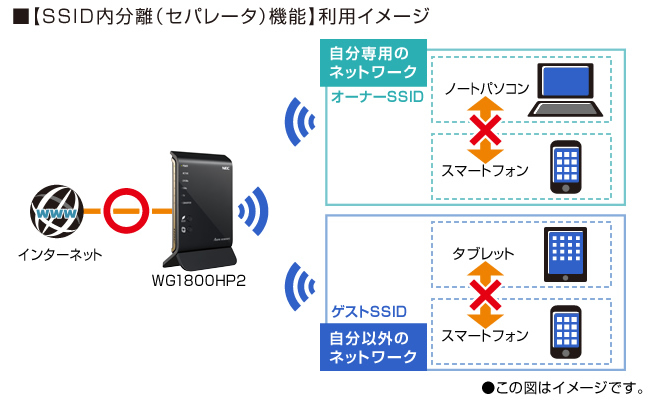
電波状態の良いチャネルを自動選択してくれるから快適【オートチャネルセレクト】

起動時に、周囲にある他の無線LANアクセスポイントの利用状況をチェック。WG1800HP2は"2.4GHz帯"と"5GHz帯"のチャネルをそれぞれに連続的にサーチして、電波状態の良いチャネルを自動でセレクトします。電波干渉が少なく、混雑していないチャネルを使用するため、無線LANの高速性をより有効に活かすことができます。

家族以外の接続を一時的に許可する【ゲストSSID】
親戚や友人などのゲストが、一時的にオーナー自宅のインターネットを使用できます。
初期設定が「暗号化ON」(初期値はWPA/WPA2-PSK(AES))、ネットワーク分離やSSID内分離(セパレータ)も初期値で有効。また、使用可能時間のタイマー設定が可能です。
ゲストのWi-Fi設定も、スマートフォンやタブレットから【らくらくQRスタート】を使用することでカンタンに行えます。

有線LANもギガ対応! 家族で快適ネットライフ
ブロードバンドとの接続も、有線LANもギガ対応(1000Mbps)!"光"に応える高速通信[WAN/LAN全ポートギガビット対応]
映像配信などのサービスが進む光ブロードバンド。パソコンやNASなどもギガビットイーサ搭載機器が増えています。AtermならWAN/LAN全ポート ギガビットイーサ搭載。だから、高速インターネットサービスでのストリーミングや、大容量データの転送もダンゼン快適です。
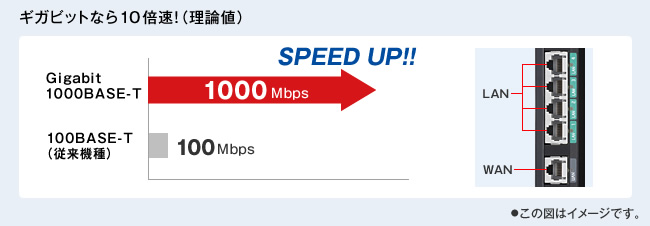
- ※ 表示の数値は、本製品と同等の構成をもった機器との通信を行ったときの理論上の最大値であり、実際のデータ転送速度を示すものではありません。
子供に、家族により確かな安全と安心を。「悪質サイトブロック ファミリースマイル」対応
アルプス システム インテグレーション株式会社のフィルタリングサービス「悪質サイトブロック ファミリースマイル」に対応。悪質なサイトや有害サイトへのアクセスを、ご家庭のインターネットの出入口でAtermがブロックして、家族みんなを危険なサイトから守ります。
パソコンへのソフトのインストールが不要で、OSや使用するブラウザにも依存しないため、ゲーム機やネット家電など家庭内の機器をまとめて管理できます。
WG1800HP2では、子供向けに4つのルール「小学生中学年相当」「小学生高学年相当」「中学生相当」「高校生相当」と、大人向けに2つのコース「インターネットあんしんコース」「インターネットエキスパートコース」の6つのデフォルトルートに加え、カスタマーコースを用意しています。
パソコンやゲーム機が何台あっても、サービスにかかる費用は、1年間2,037円/2年間3,888円/3年間5,508円(税込)です。60日間の無料体験つきなので、効果を実感してから正式購入していただけます。

重要なソフトウェアは自動で更新【メンテナンス・バージョンアップ機能】
ソフトウェアに重要な更新※があった場合、自動でバージョンアップを行います。更新のし忘れがなく安心してお使いいただけます。
- ※ 本機能をご利用になる場合は、この機能に必要なお客様ご使用のWG1800HP2の機器情報をNECプラットフォームズ(株)のサーバへ通知します。なお、本機能をご利用にならない場合は設定により停止することができます。
- ※ 弊社が本商品の機能を提供するうえでソフトウェアのバージョンアップが必須と判断した場合を示します。
詳しくはこちらでご確認ください。
主な接続確認済み事業者

- 「フレッツ 光ネクスト」その他のフレッツサービス名は、NTT東日本およびNTT西日本の登録商標です。
- 「(各種)フレッツサービス」との接続については、2014年7月時点において、NECプラットフォームズ(株)が接続確認を実施したものです。将来にわたって必ずしも接続性を保証するものではありません。
- CATV事業者によっては、ルータ機能を持つ機器の接続が認められていない場合があります。事前に「接続確認済ブロードバンド事業者リスト」をご確認ください。


